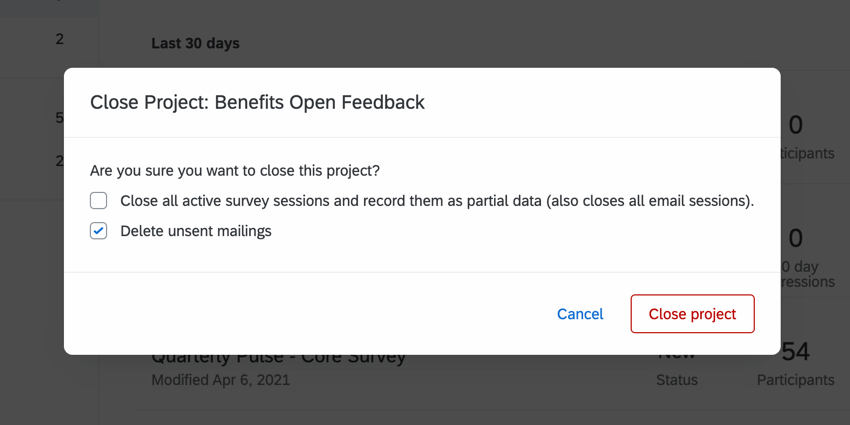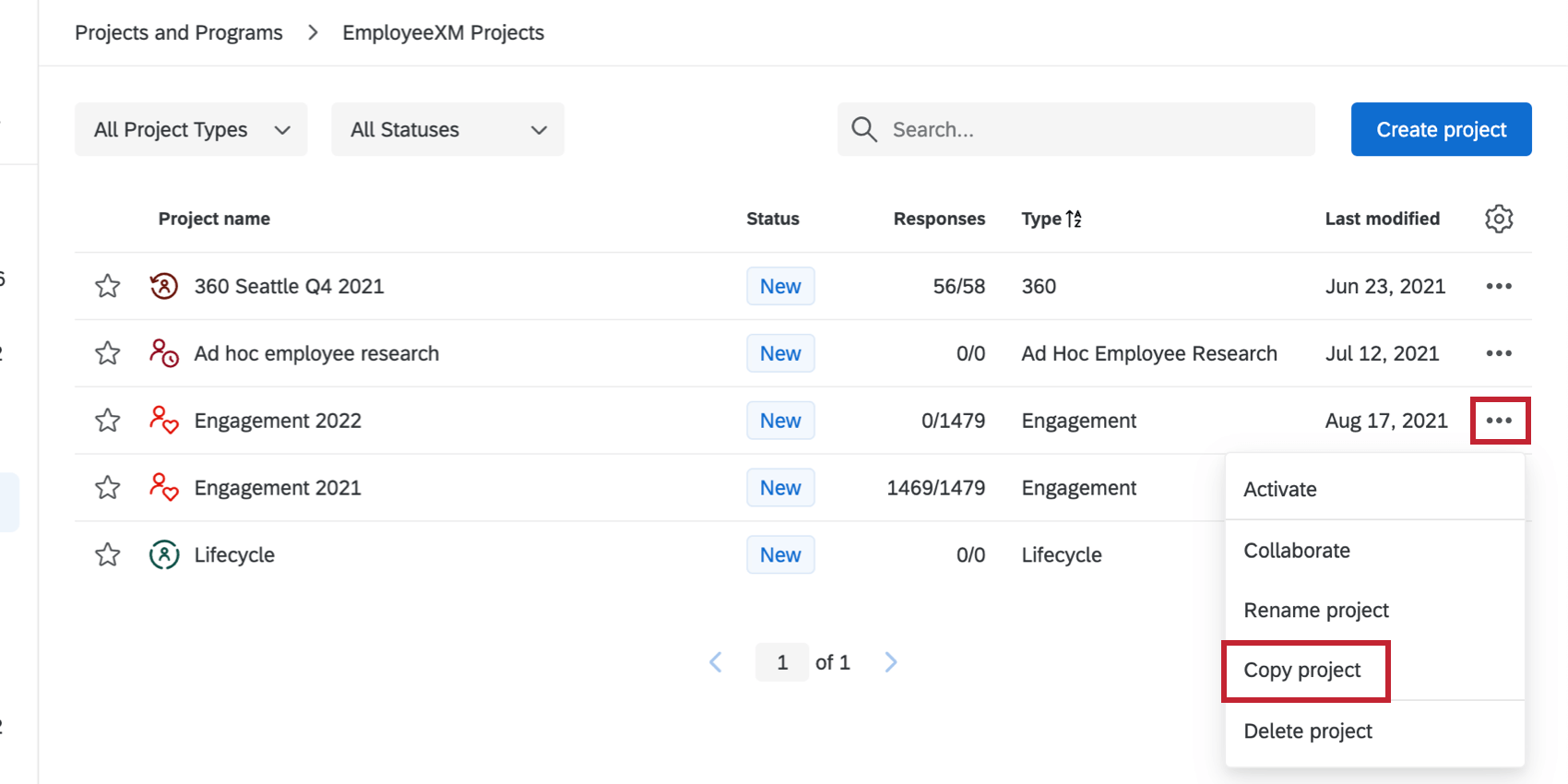Étape 5 : Clôture du projet et préparation du projet de l’année suivante
Fermer votre projet
Dès que vous êtes prêt à arrêter de collecter des réponses pour votre projet Employee Engagement, vous pouvez fermer le projet. Vous pouvez fermer l’enquête avant ou après le lancement des tableaux de bord, ce qui vous donne la possibilité de déterminer le flux de travail adapté à votre organisation. En fermant le projet, vous fermez uniquement l’accès au projet lui-même. En tant qu’administrateur, vous pouvez continuer à créer et à lancer des tableaux de bord, à modifier la hiérarchie et à régler l’accès au tableau de bord.
Pour clôturer un projet, suivez les étapes décrites dans la section Modifier le statut et sélectionnez Fermer le projet.
Une fois que vous avez sélectionné Fermer le projet, vous avez le choix entre deux options supplémentaires avant de confirmer vos modifications :
- Fermer toutes les sessions actives de l’enquête et les enregistrer en tant que données partielles (ferme également toutes les sessions e-mail) : Sélectionnez ce paramètre pour forcer tous les participants dont les réponses sont encore en cours à enregistrer leurs réponses et pour annuler les distributions de courriels non envoyés. Désélectionnez ce paramètre pour permettre aux participants de terminer dans le délai spécifié par vos paramètres de réponses incomplètes.
Attention : Si une réponse en cours remplit les deux conditions suivantes, elle sera supprimée, quels que soient vos ensembles de réponses incomplètes :
- La réponse en cours concerne un participant à votre projet qui a déjà soumis une réponse.
- Les paramètres de réponses multiples ne sont pas activés dans votre projet.
Astuce : La technologie de clôture des réponses est directement proportionnelle au nombre de réponses en cours. Pendant que les réponses sont en file d’attente, les répondants peuvent toujours y accéder. - Supprimer les courriers non envoyés : Sélectionnez ce paramètre pour annuler les futurs courriers électroniques que vous avez configurés pour ce projet. Désélectionnez ce paramètre pour autoriser l’envoi de ces e-mails.
Astuce : si vous avez prévu d’envoyer des invitations au tableau de bord après la fermeture de l’enquête, vous pouvez envisager de désélectionner ce paramètre. Sinon, les utilisateurs que vous souhaitez inviter au tableau de bord ne recevront pas ces courriels !
Copier un projet/réaliser votre prochain projet
La plateforme Employee Experience simplifie et accélère la réalisation de votre prochain projet. En copiant votre projet existant, vous pourrez comparer facilement vos résultats d’un projet à un autre.
Lorsqu’un projet est copié, le contenu de l’enquête, les options de l’enquête, les options des messages électroniques, les messages électroniques et les tableaux de bord sont dupliqués. Dupliquer le projet n’entraîne pas la copie des listes de participants, des rôles ou des hiérarchies. Pour plus d’instructions sur la mise à jour des tableaux de bord ou la création de rôles, voir ici; pour en savoir plus sur le téléchargement de votre liste de participants, voir ici.
Pour copier un projet, accédez à la page Projets. Utilisez le menu déroulant à droite du projet et sélectionnez Copier le projet. Dès que le projet est copié, vous pouvez l’ouvrir et modifier l’enquête, télécharger les participants, modifier les messages et/ou élaborer un tableau de bord.
Après avoir copié votre projet, commencez à travailler sur votre dossier de participant. Cliquez ici pour évaluer le format de votre hiérarchie.
Mener votre prochain projet d’Engagement des employés
- Copiez le projet existant en suivant les étapes décrites ici.
- Apportez les modifications nécessaires au contenu de l’enquête.
- Créez un nouveau dossier de participant contenant toutes les informations nécessaires à la construction d’une hiérarchie.
- Téléchargez votre dossier de participant au projet.
- Générez une hiérarchie pour le nouveau projet en suivant les étapes décrites ici.
- Faire correspondre la nouvelle hiérarchie à l’ancienne.
- Si plusieurs enquêtes contiennent des données historiques, répétez l’étape ci-dessus jusqu’à ce que toutes les hiérarchies historiques que vous voulez représenter dans le tableau de bord aient été mappées.
- Modifiez les messages d’invitation et de rappel de vos projets en suivant les étapes décrites ici.
- Lancez votre projet en envoyant les invitations.
- Ajoutez l’Enquête précédente comme source de données dans le Tableau de bord. Voir Ajout de sources supplémentaires.
- Définissez les rôles de votre tableau de bord.
- Lancez vos tableaux de bord en envoyant les invitations.